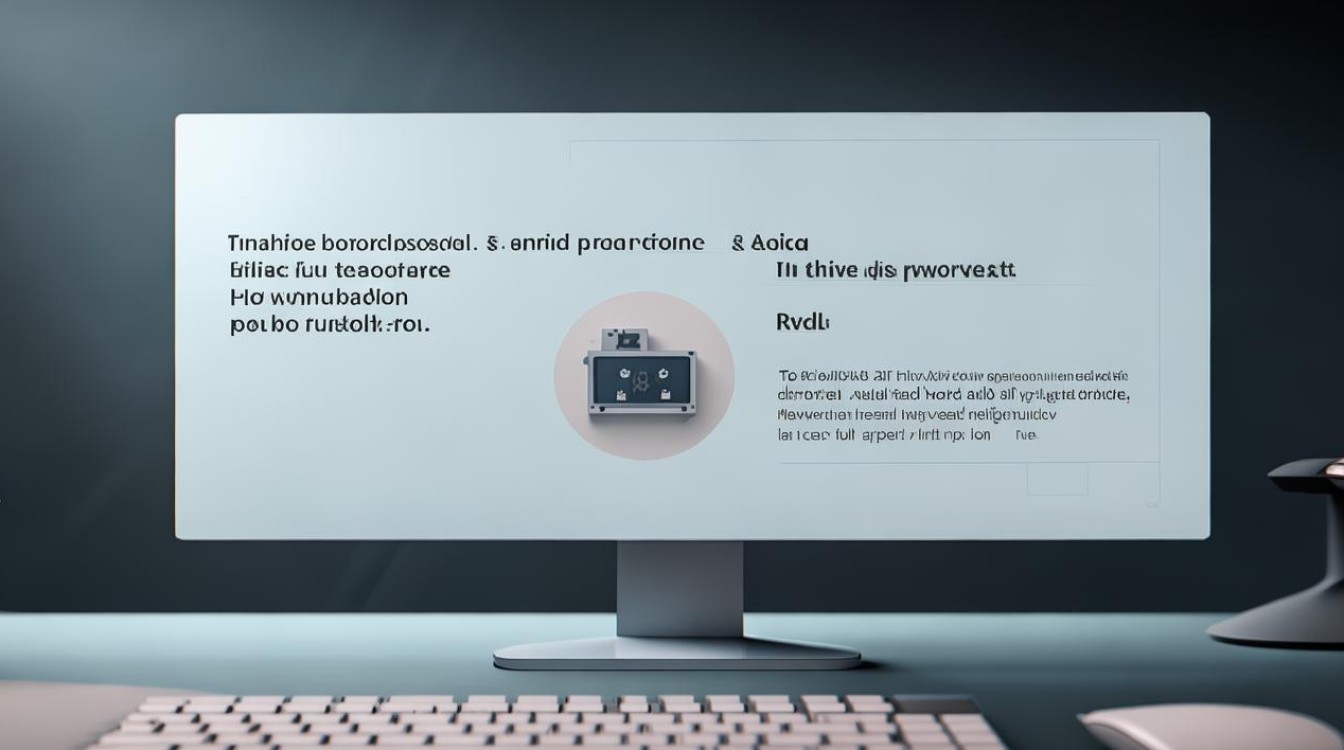怎么把新上的硬盘分区
shiwaishuzidu 2025年4月19日 01:42:05 硬盘 21
新硬盘分区可使用系统自带磁盘管理工具或第三方分区软件进行操作。
新硬盘分区是一个相对简单但至关重要的过程,它涉及到如何合理地划分硬盘空间,以便更有效地存储和管理数据,以下是对新硬盘进行分区的详细步骤:

-
确定分区需求:
- 在开始分区之前,需要明确自己的需求,如果打算将操作系统、应用程序和数据文件分别存放在不同的分区,那么至少需要创建三个分区。
- 考虑到未来可能的扩展需求,建议预留一定的未分配空间,以便日后可以轻松地创建新的分区或扩展现有分区。
-
选择分区工具:
- Windows内置的磁盘管理工具:对于大多数Windows用户来说,使用系统自带的磁盘管理工具是最方便的选择,可以通过右键点击“此电脑”或“我的电脑”,选择“管理”,然后在弹出的计算机管理窗口中找到“磁盘管理”来进行操作。
- 第三方分区软件:如果需要更高级的功能或更灵活的分区选项,可以考虑使用第三方分区软件,如DiskGenius等,这些软件通常提供更直观的用户界面和更多的分区功能。
-
执行分区操作:
- 压缩现有分区(如果适用):如果硬盘上已经有分区,并且想要从中划分出新的分区,可以右键点击要压缩的分区,选择“压缩卷”,在弹出的对话框中,可以指定要压缩的空间大小,然后按照提示完成操作。
- 创建新分区:在未分配的空间上右键点击,选择“新建简单卷”,然后按照向导提示设置分区大小、驱动器号和格式化选项,应该选择NTFS文件系统,并确保勾选“执行快速格式化”以提高分区速度。
- 格式化分区:无论是压缩现有分区还是创建新分区,最后都需要对分区进行格式化才能正常使用,格式化过程会清除分区上的所有数据,请确保已经备份了重要数据。
-
分配驱动器号和路径:

在创建新分区时,系统会自动为其分配一个驱动器号(如D:、E:等),如果需要更改驱动器号或路径,可以在分区属性中进行设置,更改驱动器号可能会影响某些程序或快捷方式的正常运行,因此请谨慎操作。
-
检查分区结果:
完成分区后,建议再次检查每个分区的大小、驱动器号和路径是否正确无误,可以使用磁盘管理工具或文件资源管理器查看分区的使用情况和可用空间。
-
注意事项:
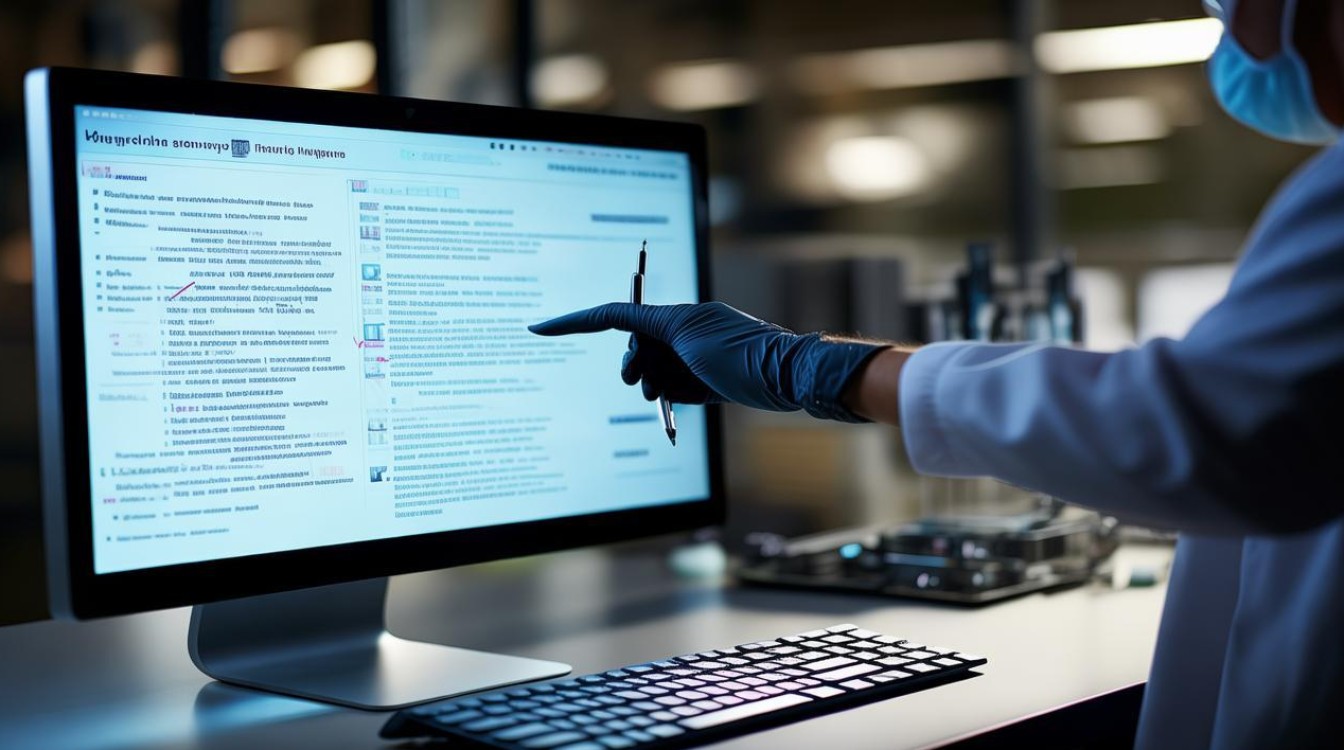
- 在分区过程中,务必小心操作,避免误删重要数据或破坏现有分区结构。
- 如果硬盘上有重要的数据或正在运行的系统,请在进行任何分区操作之前备份数据并确保系统稳定运行。
- 对于固态硬盘(SSD),建议使用其支持的特定分区对齐方式(如4K对齐)以优化性能。
是一般情况下对新硬盘进行分区的基本步骤和注意事项,具体操作可能会因不同的操作系统和分区工具而有所差异。